Почему Яндекс Браузер жрет много оперативной памяти? Вроде и объем не самый маленький. А как откроешь Yandex, ничего другого ПК уже не дает запустить – все начинает тормозить. Вот и приходится попеременно открывать программы. Что сделать, чтобы Яндекс не сильно нагружал оперативку?
Браузер Yandex потребляет много RAM
Объяснений большому расходу оперативки много: от разрядности приложения до вирусов в системе. Однако чаще всего виной объемные страницы, открытые в браузере, либо активные расширения.
Разрядность ОС и веб-обозревателя
У многих приложений есть версии для 32- и 64-битных операционных систем. Вторые обычно съедают больше оперативки, чем первые.

На официальном сайте браузера сразу дается ссылка на скачивание именно 64-битного варианта. Однако в этом же официальном источнике можно найти и 32-битный обозреватель.
Важно! Такой трюк не сработает с Яндекс Браузером. Его разработчики уже не предоставляют 32-битную версию приложения. Однако она есть у Google Chrome, Opera и Firefox – ее легко можно скачать с официального источника.
В случае Гугл Хрома нужно перейти по ссылке, прокрутить страницу вниз, кликнуть по ссылке «Для других платформ» в блоке «Продукты». Выбрать 32-битную версию.
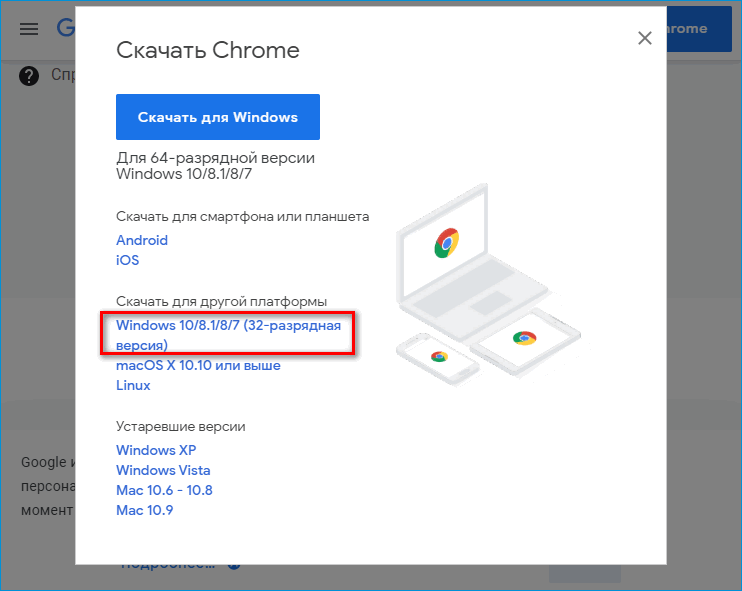
Если это Фаерфокс, нужно открыть ссылку, выбрать в меню 32-битный браузер и русский язык. Затем щелкнуть по Download.
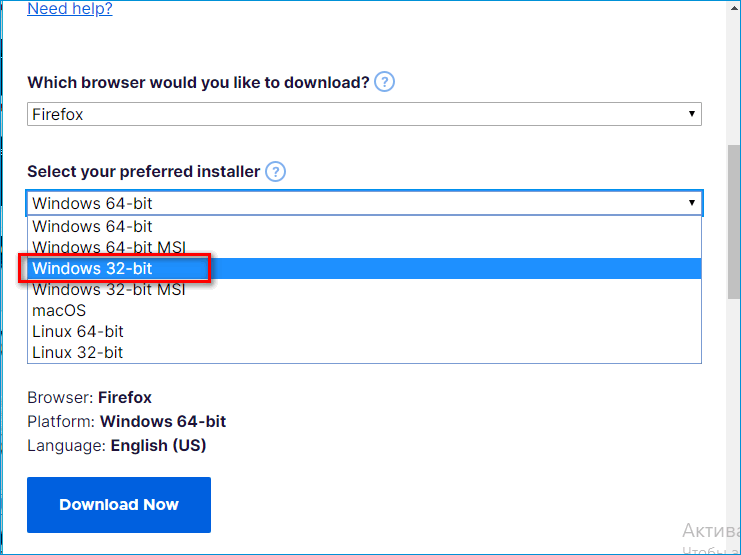
Браузер можно установить поверх уже существующей 64-битной версии или с предварительным удалением прошлого варианта.
Много работающих расширений
Расширения – мини-приложения, которые работают внутри браузера. Они делают его более функциональным, но при этом тоже потребляют оперативку. Одно дополнение может отнимать от 30 МБ до 120 и выше.
Если в браузере будет одновременно включено много расширений, расход RAM будет большим. Посмотреть, сколько и какие расширения съедают памяти, можно во внутреннем «Диспетчере задач» Яндекс Браузера.
Чтобы открыть диспетчер, нужно:
- Зажать клавиши Shift + Esc либо кликнуть правой кнопкой по панели с иконками расширений справа и выбрать «Диспетчер задач».
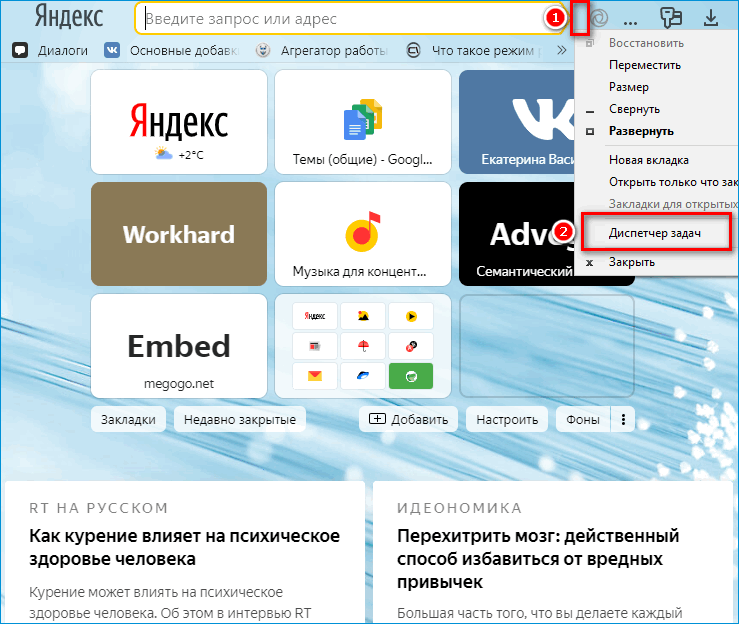
- Просмотреть все процессы: в списке будут открытые вкладки и активные расширения. Найти самые объемные.

- Щелкнуть по одному процессу левой кнопкой – нажать на «Завершить» в правом нижнем углу.
Отключить или удалить ненужные расширения можно в специальном разделе «Дополнения». Его можно открыть через меню Яндекс Браузера (три линии справа вверху).
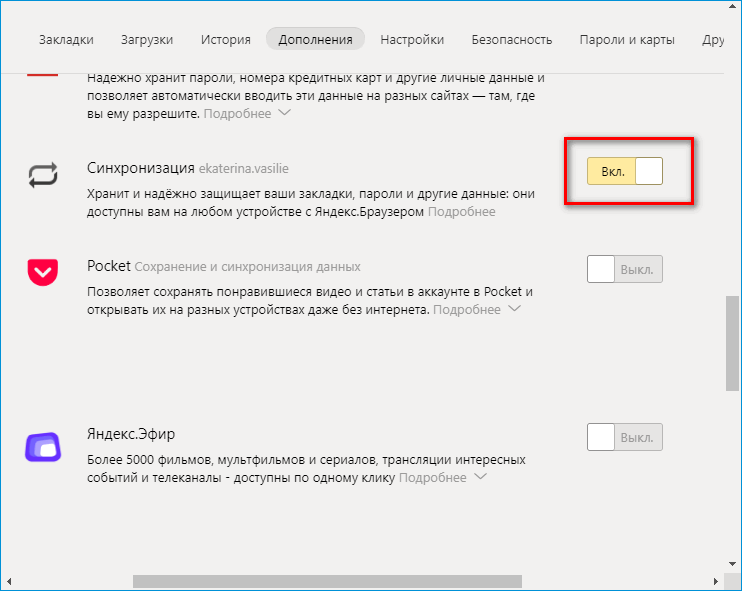
В мобильном устройстве Yandex расширения тоже могут отбирать оперативку. Чтобы их выключить, нужно:
- Нажать на три точки справа внизу. Выбрать «Настройки».
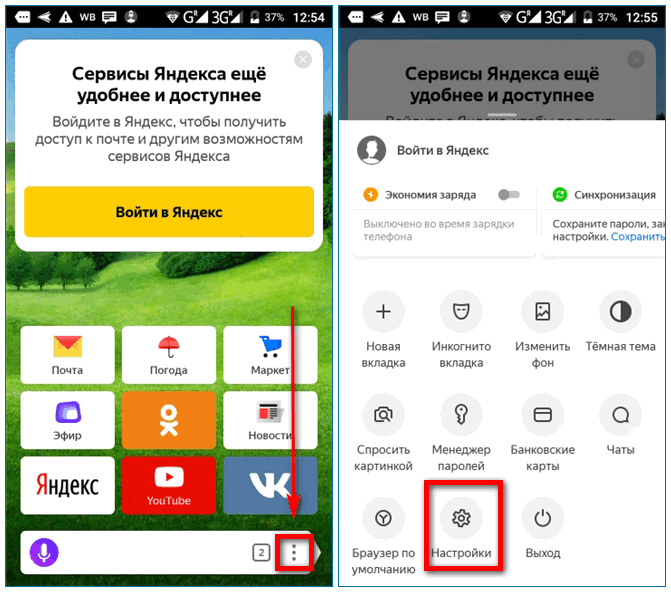
- Найти и открыть пункт «Каталог расширений».
- С помощью тумблеров отключить ненужные дополнения.
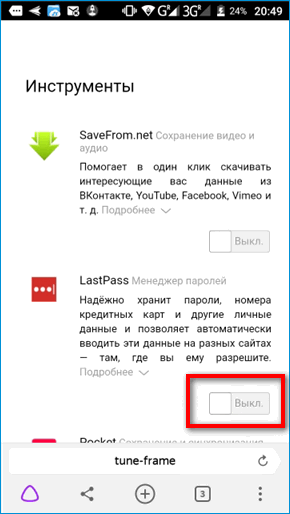
Если без прожорливого дополнения никак не обойтись, рекомендуется найти его аналог от другого разработчика, который потребляет меньше памяти.
Много открытых вкладок
Важно! Яндекс Браузер работает отдельно с каждой открытой вкладкой. Одна страница – отдельный процесс. Что дает такая схема работы: если выходит из строя один процесс, он не затрагивает другие – остальные вкладки продолжают работать в прежнем режиме.
Чтобы пользователь мог быстро переключаться между вкладками, браузер помещает их в оперативную память. Проблема в том, что сайты можно считать сейчас полноценными приложениями – там и аудио слушают, и видео смотрят. Все это занимает много оперативной памяти.

Несколько вкладок, открытых в Яндекс Браузере, может отбирать от 300 до 1000 МБ.
Что можно сделать: закрыть все ненужные вкладки, а также открепить все зафиксированные страницы и добавить их в закладки (если есть страх их потерять). Это можно сделать с помощью крестика на вкладке либо через тот же внутренний «Диспетчер задач».
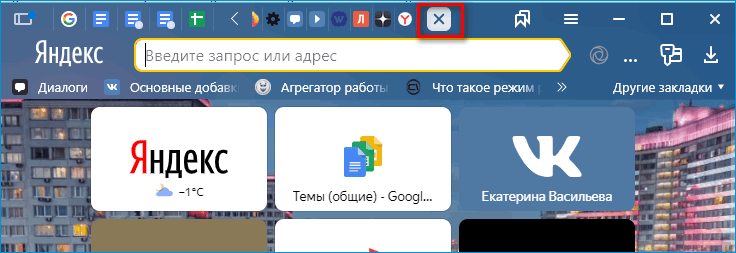
Если пользователь будет долго просматривать ленты новостей, к примеру, во ВКонтакте, в оперативной памяти накопятся все прокрученные записи – отсюда и забитая RAM. Такую вкладку следует закрыть.
Чтобы закрыть вкладки в мобильном Яндексе, нужно нажать на квадратную иконку с количеством открытых страниц. Тапнуть по крестику в правом верхнем углу ненужных вкладок либо выбрать «Закрыть все» вверху справа.
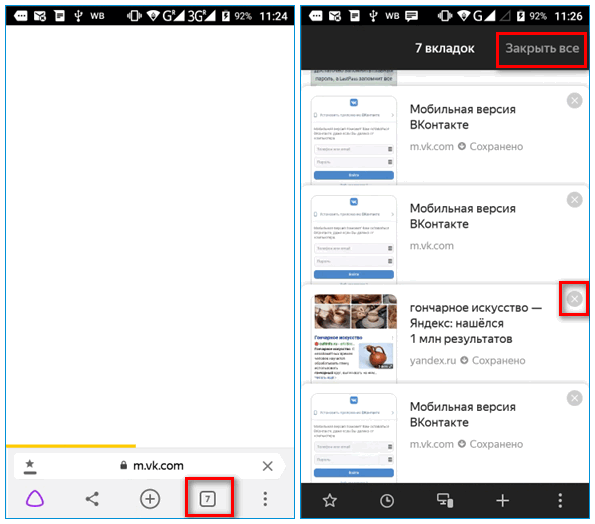
Не лишним будет также перезапустить сам веб-обозреватель.
Сайты с JavaScript
Веб-ресурсы, которые работают с JavaScript (один из языков программирования), занимают много места. На таких сайтах много панелей, объявлений, окон и других элементов. Чем чище сайт, тем он меньше весит.
Чтобы убрать все ненужные панели с сайта, нужно отключить на нем ЯваСкрипт – в настройках Яндекс Браузера или с помощью расширений, к примеру, через NoScript или JavaScript Toggle On and Off.
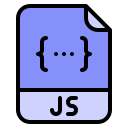
Как отключить JavaScript в настройках Yandex:
- Щелкнуть по трем линиям справа вверху, чтобы открыть меню. Выбрать «Настройки».
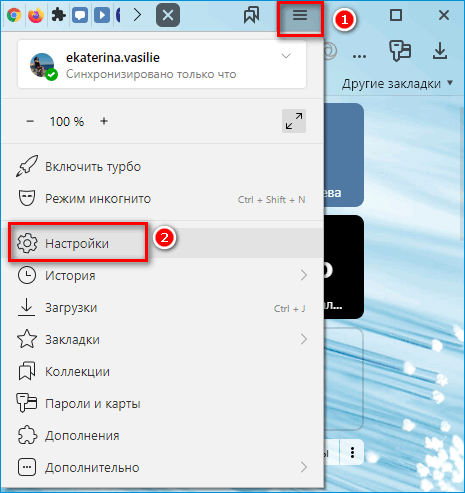
- Перейти в списке слева в раздел «Сайты». Докрутить до ссылки «Расширенные настройки сайтов» и нажать на нее.
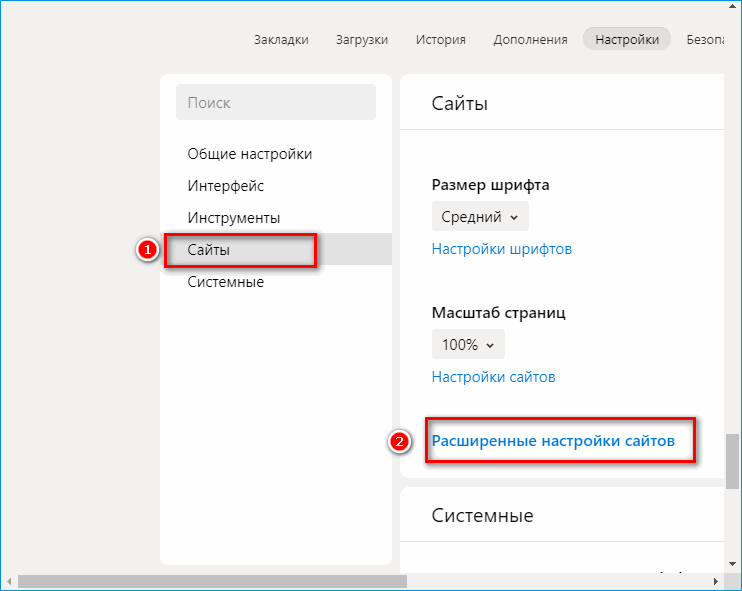
- Прокрутить список плагинов до JavaScript и Flash. Нажать на «Запрещен».
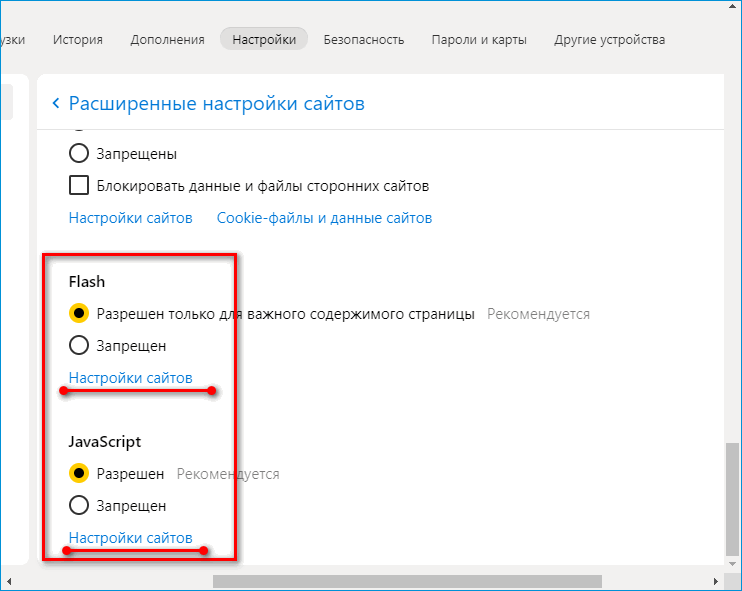
С помощью блока «Настройки сайтов» можно составить белый и черный списки веб-ресурсов, на которых будет включен или отключен плагин.
Выключить Ява Скрипт можно на отдельных сайтах:
- Кликнуть по замку в адресной строке.
- Нажать на «Подробнее» на панели Protect.
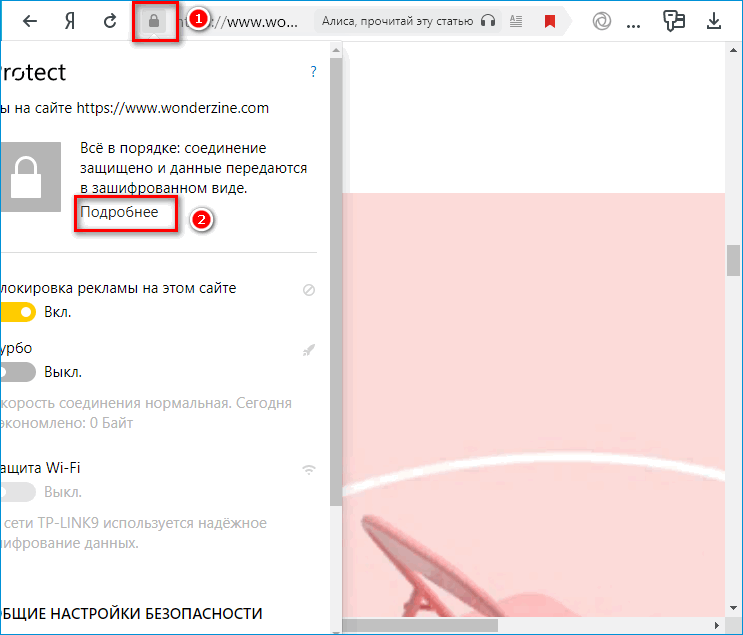
- Найти JavaScript. Раскрыть меню и выбрать «Блокировать».
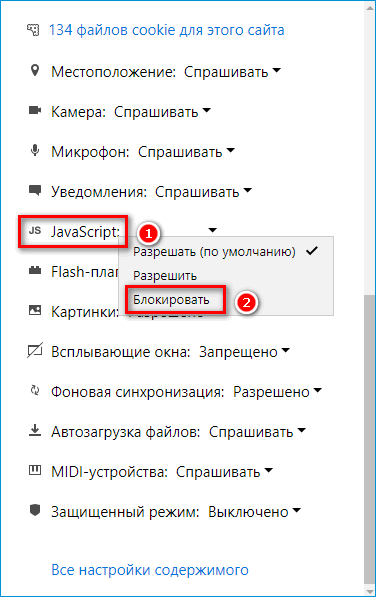
Таким же образом можно отключить Flash, чтобы не воспроизводились лишние элементы.
Важно! Выключение плагинов может привести к тому, что с сайта пропадут важные для пользователя панели. В этом случае нужно будет включить их обратно.
Дополнительная настройка Yandex
Чтобы снизить нагрузку на оперативку, нужно:
- Открыть настройки. В общих параметрах в разделе «Поиск» отключить пункт «Заранее запрашивать данные».
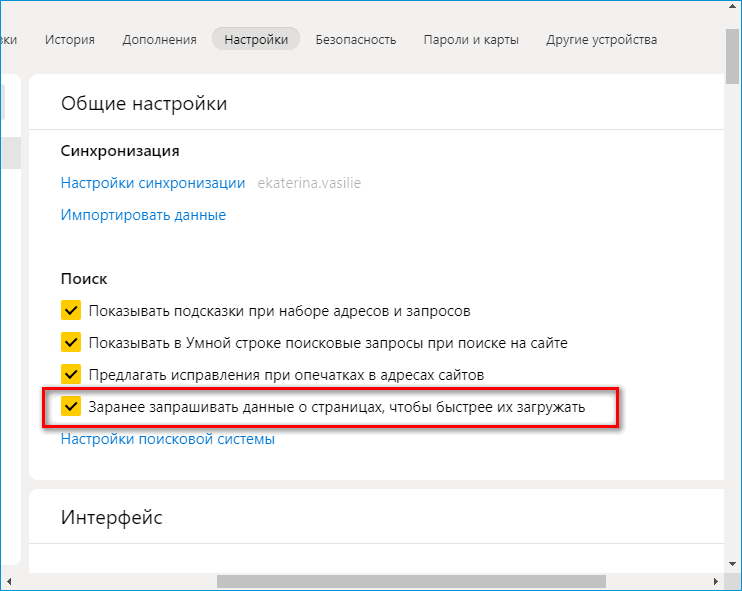
- Опуститься до блока «Сайты». В разделе «Производительность» включить второй, третий и четвёртый параметры.
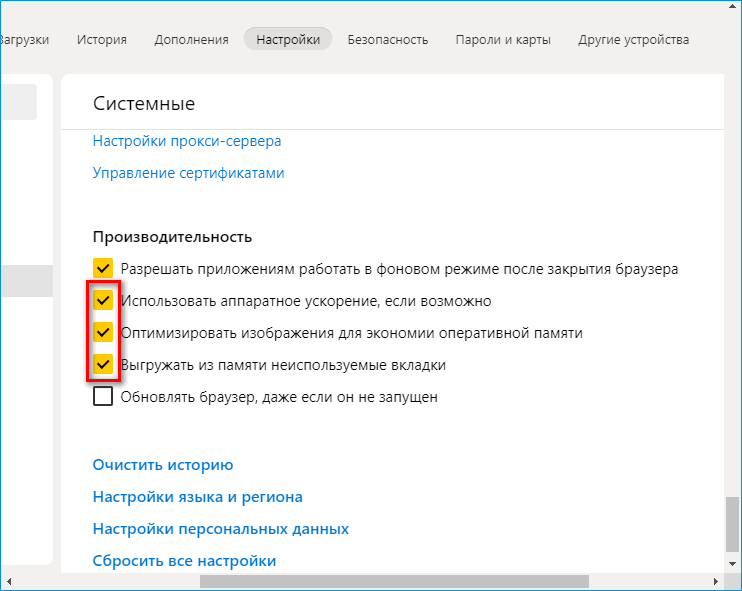
- Открыть новую вкладку. Под визуальными закладками кликнуть по трем точкам на кнопке «Фоны». Нажать на кнопку паузы на изображении, чтобы остановить анимацию.
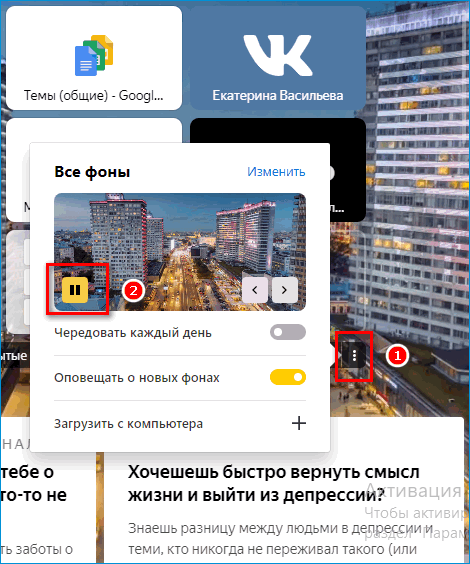
Эти манипуляции помогут увеличить производительность Яндекс Браузера.
В мобильном Yandex как таковых параметров производительности нет. Единственное, можно отключить в настройках пункт «Сохранять копии открытых страниц» в блоке «Дополнительно».
Проверка на вирусы
Важно! Браузер Яндекс может потреблять много памяти, если на ПК есть вирусы. Нужно обновить свой антивирус и его базы данных, а затем запустить полное сканирование.
Взять можно как сторонний антивирус, так и встроенный Защитник Windows. Как запустить проверку в нем, если на ПК стоит Windows 10:
- Кликнуть по стрелке в правом нижнем углу экрана (рядом с часами, языком, громкостью). Выбрать значок в виде белого щита.

- Открыть «Защита от вирусов и угроз».
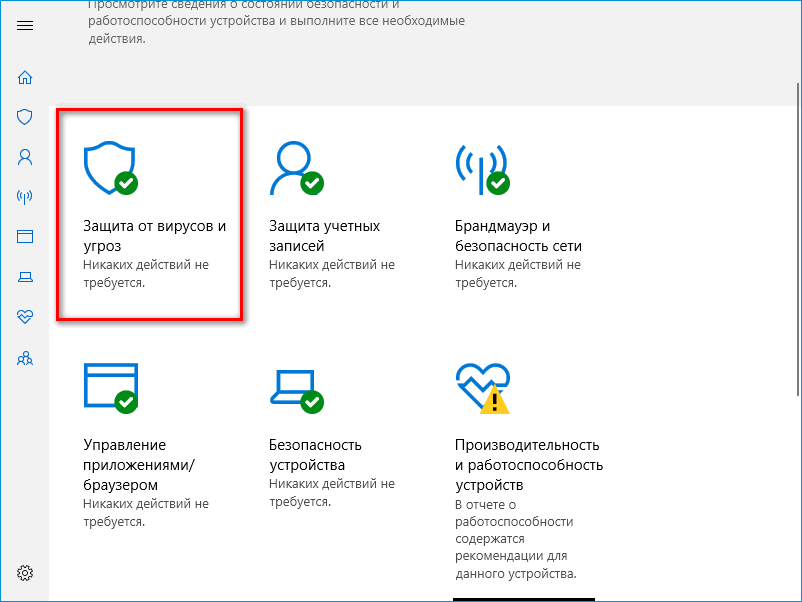
- Выбрать «Запустить расширенную проверку».
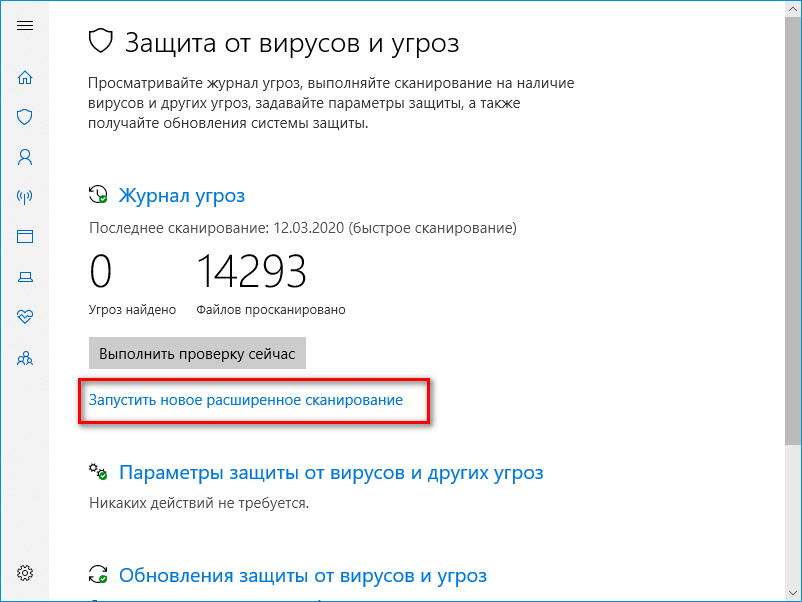
- Выделить полное сканирование и запустить его. Дождаться, когда проверка закончится. Если будут найдены вирусы, сразу выбрать их удаление с ПК.
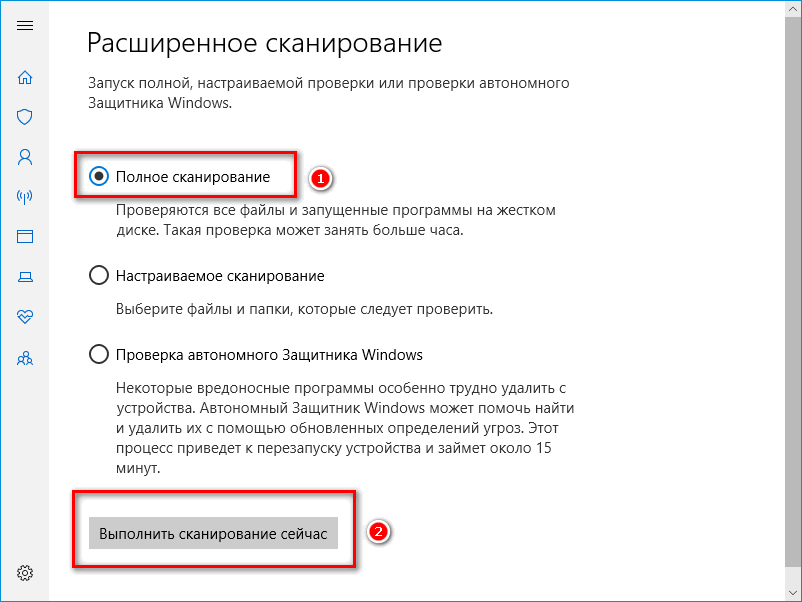
Вместо установленного антивируса либо как дополнение к нему можно использовать портативный сканер для поиска вредоносных кодов: Dr.Web CureIt, Kaspersky Virus Removal Tool.
Сканеры не вступают в конфликт с основным антивирусом, так как работают без установки – просто нужно скачать файл exe с сайта и запустить проверку.

Важно! В телефоне тоже должен стоять антивирус. Нехватка оперативки в смартфоне может также наблюдаться из-за вирусов. Нужно скачать антивирус, если его еще нет, к примеру, Eset Mobile Security, либо Dr. Web, а затем запустить сканирование.
Yandex тратит много оперативки по многим причинам. Для начала нужно закрыть все ненужные и объемные вкладки с видео- и аудиоплеерами, а также отключить лишние расширения и анимацию на фоне. Если не помогло, попробовать настроить браузер (включить параметры для увеличения производительности) и просканировать устройство антивирусом.




